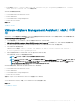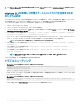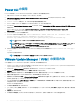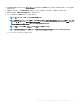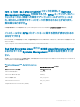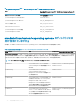Install Guide
Power CLI の使用
Power CLI を使用して Server Administrator をアップグレードするには、次の手順を実行します。
1 対応 Windows システムに ESXi の対応 PowerCLI をインストールします。
2 OM-SrvAdmin-Dell-Web-<version>-<bldno>.VIB-ESX<version>i_<bld-revno>.zip ファイルを ESXi ホストにコピーします。
3 bin ディレクトリに移動します。
4 Connect-VIServer を実行して、サーバおよびその他の資格情報を指定します。
5 ESXi 6.x の対応 vSphere CLI を使用して ESXi ホストにログオンし、データストアを作成します。
6 ESXi ホストの /vmfs/volumes/<datastore_name> ディレクトリに、フォルダ OM-SrvAdmin-Dell-Web-<version>-<bldno>.VIB-ESX<version>i
を作成します。
7 ESXi 6.x ホストの ESXi zip ファイルを、/vmfs/volumes/<datastore_name>OM-SrvAdmin-Dell-Web-<version>-<bldno>.VIB-
ESX<version>I ディレクトリーにコピーします。
8 上のディレクトリーで zip ファイルを解凍します。
9 Power CLI で次のコマンドを実行します。 Install-VMHostPatch -VMHost <ESXi host IP> - HostPath /vmfs/
volumes/<
datastore_name>name>/OMSrvAdmin- Dell-Web-<version>-<-
metadata.zip>.VIBESX<version>i/cross_dell-openmanage-esxi_<version>-metadata.zip
メモ: VIB のインストール後に、ホストを再起動する必要はありません。
メモ: ESXi VIB のインストール後、CIM サービスは自動的に再開して Server Administrator プロバイダ(DCIM サービス)をロード
します。
2 ~ 3 分待ってから Server Administrator Web サーバにログインする必要があります。さもないと、ESXi ホストへの
Server Administrator Web Server のログインに失敗する可能性があります。
10 次のコマンドを実行して、ホストへの OpenManage のインストールが完了したかどうか確認します:esxcli software vib list|grep -
i open
。
OpenManage が表示されます。
メモ: Power CLI についての詳細は、VMware の公式ウェブサイトを参照してください。
VMware Update Manager(VUM)の使用方法
VUM を使用して Server Administrator をアップグレードするには、次の手順を実行します。
1 Windows Server オペレーティングシステムを実行しているシステムに VMware vSphere 6.x(vCenter Server、vSphere Client、および VMware
vSphere Update Manager)をインストールします。
2 デスクトップで、VMware vSphere クライアント をダブルクリックして、vCenter サーバーにログインします。
3 vSphere クライアントホスト を右クリックして、新規データセンター をクリックします。
4 新規データセンター を右クリックして、ホストの追加 をクリックします。画面の指示に従って ESXi サーバの情報を入力します。
5 直前の手順で追加された ESXi ホストを右クリックして、メンテナンスモード をクリックします。
6 プラグイン から プラグインの管理 > VMware Update Manager のダウンロード を選択します(正常にダウンロードされると、ステータスは有効に
なります)。指示に従って、VUM クライアントをインストールします。
7 ESXi ホストを選択します。Update Manager > 管理者ビュー > パッチリポジトリ > パッチのインポート の順にクリックし、画面の表示に従ってパッ
チを正常にアップロードします。
オフラインバンドルが表示されます。
8 ベースラインおよびグループ をクリックします。
9 [ベースライン]タブで[作成]をクリックし、ベースライン名を指定してベースライン タイプには[ホスト拡張]を選択します。指示に従って残りを完
了します。
10 管理者ビュー をクリックします。
11 ベースラインへの追加 (アップロードされたパッチ名に対して)をクリックして、手順 8 で作成したベースライン名を選択します。
36
VMware ESXi での Systems Management Software のアップグレード